图标
使用方法
插件的主窗口包含三个主要部分:用户注释、标准注释、设置
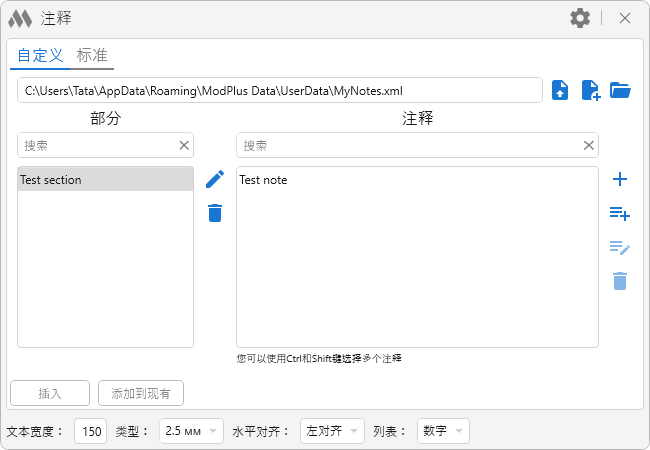
在使用用户注释时,需要指定注释文件。左上角显示当前的注释文件,右侧是用于操作用户注释文件的按钮:
 – 打开现有的注释文件
– 打开现有的注释文件
 – 创建用户注释文件。
– 创建用户注释文件。
所有注释按章节分配。窗口左侧是章节列表,右侧是所选章节的注释列表。对应列表的操作控件位于右侧。章节操作包括:
 – 重命名所选章节。
– 重命名所选章节。
 – 删除所选章节。删除章节时,与该章节相关的所有注释也会被删除!
– 删除所选章节。删除章节时,与该章节相关的所有注释也会被删除!
注释操作包括:
 – 添加新注释。将打开一个用于添加新注释的窗口,该窗口如下所述。
– 添加新注释。将打开一个用于添加新注释的窗口,该窗口如下所述。
 – 从文本添加注释。点击此按钮后,插件会切换到 Revit 并提示选择文本。插件仅支持从多行和单行文本中添加新注释。选择文本后,会打开添加新注释的窗口,该窗口如下所述。
– 从文本添加注释。点击此按钮后,插件会切换到 Revit 并提示选择文本。插件仅支持从多行和单行文本中添加新注释。选择文本后,会打开添加新注释的窗口,该窗口如下所述。
 – 编辑所选注释。仅在选择注释时按钮可用。点击后会打开一个编辑注释的窗口,该窗口如下所述。
– 编辑所选注释。仅在选择注释时按钮可用。点击后会打开一个编辑注释的窗口,该窗口如下所述。
 – 删除所选注释。
– 删除所选注释。
在添加或编辑注释时,会打开一个专门的窗口:
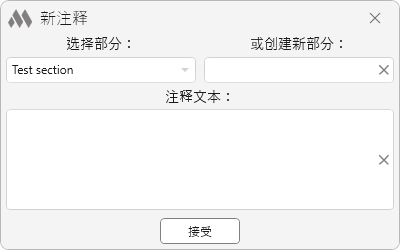
添加部分 – 下拉列表,包含已添加到用户注释文件的章节。
或创建新部分 – 文本框,您可以在其中输入新章节的名称。如果输入了现有章节并同时输入新名称,则优先使用新名称 —— 即会创建新章节。
注释文本 – 文本框,包含新建或正在编辑的注释内容。
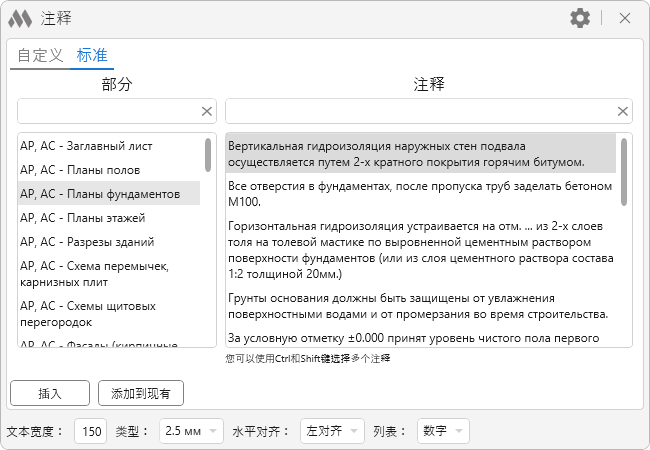
标准注释的操作与用户注释类似,区别在于无法向数据库添加或删除注释
插件窗口的下部包含用于插入所选注释的控件:
插入 – 切换到 Revit 选择插入点:
指定插入点:
指定插入点后,将插入具有设定宽度的新文本。
添加到现有 – 切换到 Revit 选择现有文本:
选择文本:
注释将以新行的形式添加到所选文本中。
文本宽度、类型 和 水平对齐 – 设置插入文本的相应属性。
列表 – 选择插入文本的列表类型。
.png) – 打开/关闭设置面板
– 打开/关闭设置面板
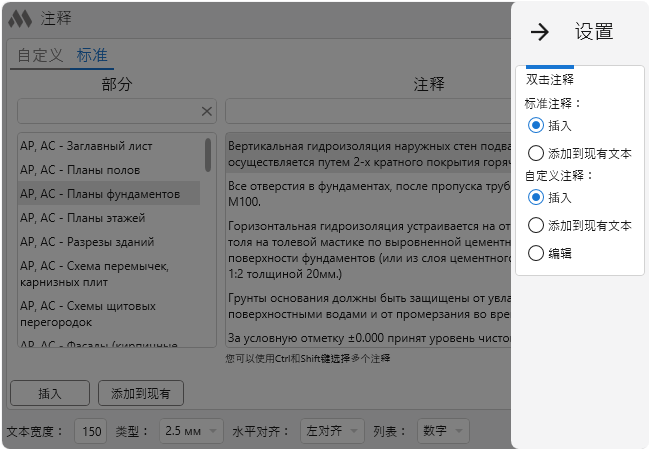
双击注释 – 设置在列表中双击鼠标左键注释时的操作